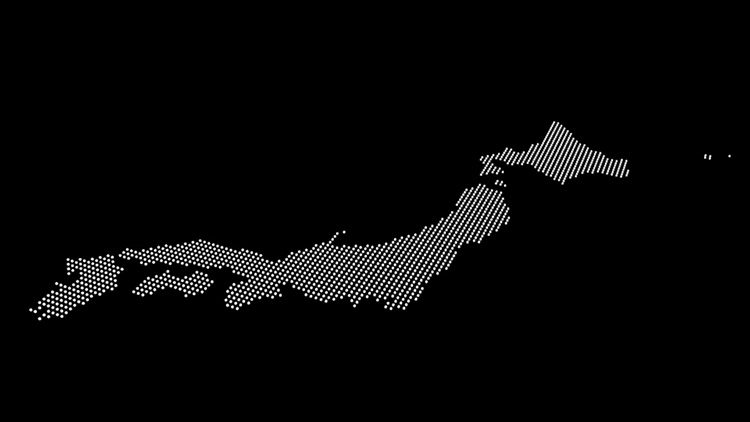MAYAにはモーショングラフィックスの作成支援ツールキット
MASH
が備わっています。
このMASHツールキットには、
「物体が一瞬にして砂状になり風に飛ばされる」
「小さなオブジェクトが集まって企業のマークが出来上がる」
など、CMや映画などで見られるような不思議な表現を作成するのに便利な機能が揃っています。
もちろんこのMASHツールキットはモーショングラフィックス作成を目的としたツールキットではあるのですが、モーショングラフィックス作成の時にだけ使うのはモッタイナイと思えるほどモデリング時にも活用できる機能が豊富に揃っています。
そこでこの記事では、MAYAのモーショングラフィックスの作成支援ツールキット「MASH」をモデリング作成に活用する例を紹介したいと思います。
今回の活用例は
「画像に沿ってオブジェクトを並べる」
画像を元してオブジェクトを並べる事によって、例えば日本列島をキューブの集まりで表現する事等が出来てしまいます。
参考にする画像を用意
参照画像として日本列島の白黒画像を用意しました。
※日本列島の画像は国土地理院のHPからダウンロードできるPDFデータを元に作りました。
⇒国土地理院HP

この画像の白い範囲にオブジェクトを並べて、日本列島を形成したいと思います。
MASHでオブジェクトを並べる
ポリキューブを生成しました。

メニューの表示モードを「Animation」にします。

ポリキューブを選択した状態で
メニュー MASH > Create MASH Network を選択

MASH1が生成されました。任意に名前を変更してください。

Distribution Type のプルダウンから「Grid」を選択

キューブをグリッド状に並べる個数と距離を変更します。
Distance X :50 , Distance Z :50 , Grid X :100 , Grid Z :100 に値を変更しました。

キューブがグリッド状に並びました。

MASHに参考画像をインプットする
MASHのAttribute Editor の Add Node から
Visibility を選択します。
Visibility をクリックして表示されるAdd VisibilityNode を選択

-Checker画像で確認
追加したノード Visibilityの項目 Strength Map で参照する画像を選びます。
Checkerマークをクリック

Checkerを選択

Checker状にキューブが並びました。

-画像テクスチャーをインプット
今度は日本列島の画像を選びます。
Checker画像の時と同じくStrength Map で参照する画像を選びます。

Fileから日本列島の画像ファイルを選択します。

日本列島の画像を元にしてキューブを並べる事ができました。

まとめ:MASHをモデリングに活用
MAYAのモーショングラフィックス作成のツールキット「MASH」をモデリングに活用する方法を紹介しました。
今回はモデリングの活用例として
「画像に沿ってオブジェクトを並べる方法」を使って、日本列島をキューブ郡で表現してみました。
適切な画像を用意すれば簡単にオブジェクトを並べた任意の形を作る事ができるので、応用も含めて様々な場面で使えそうです。
※画像をオブジェクトの配置情報として使えたりするかな?
モデリングを中心に作業しているアーティストはMAYAのメニュー表示モードが「Modeling」だとメニューにMASHが無いので存在に気づいてない人もいるかも知れませんが、「MASHツールキット」をモデリングに活用する事をおすすめします。
 |
|
![MAYA 日本列島の画像に沿ってオブジェクトを並べる[MASH toolkits]](https://i0.wp.com/liquidjumper.com/Home/wp-content/uploads/2020/07/maya_mashtoolkits_image_01.jpg?fit=100%2C56&ssl=1) |
|
 |
|
 |
|
 |
|
 |
|
 |
|